Ang Battlefield 2042 ay mahusay ngunit nakilala mo ba ang laro ay hindi nakikilala ang isyu ng controller? O may malaking pagkaantala kapag ginagalaw ang joystick, pagpindot sa trigger atbp. Maaaring nakakainis ito. Kung hindi mo mapagana ang iyong controller sa Battlefiled 2042, napunta ka sa tamang lugar, tutulungan ka ng post na ito na ayusin ang isyu.
Subukan ang mga pamamaraang ito:
Hindi mo kailangang subukan silang lahat; gawin mo lang ang iyong paraan pababa sa listahan hanggang sa mahanap mo ang isa na gumagana para sa iyo.
- Ikonekta ang controller sa pamamagitan ng USB cable
- Baguhin ang mga setting ng Steam
- I-update ang iyong mga driver
- I-off ang DS4Windows
- I-install muli ang DS4Windows
Paraan 1: Ikonekta ang controller sa pamamagitan ng USB cable
Ito ang pinakamadaling paraan upang subukan bago ang anumang kumplikadong pamamaraan. Iniulat ng ilang mga manlalaro na gumagana nang maayos ang kanilang mga controller kapag kumonekta sa pamamagitan ng USB sa PC. Hindi namin alam ang dahilan, ngunit tila ang ilang mga controller tulad ng PS4 controller ay hindi maaaring gumana nang wireless. Maaari mong subukang mag-plug in at makipaglaro sa iyong controller upang makita kung gumagana ito, kung hindi, lumipat sa susunod na paraan.
Paraan 2: Baguhin ang mga setting ng Steam
Ang Steam ay nagdagdag ng paunang suporta para sa DualSense controller, ito ang pinakamadaling paraan upang gumana ang iyong controller sa PC, kahit na para sa mga non-Steam na laro. Kung hindi mo pinagana ang mga setting, maaaring hindi gumana nang maayos ang iyong controller sa Battlefield 2042.
Kung hindi mo alam kung paano ito gawin, sundin ang mga hakbang sa ibaba:
isa) Buksan ang Steam at mag-log in. Pagkatapos ay i-click Big Picture Mode sa kanang sulok sa itaas.
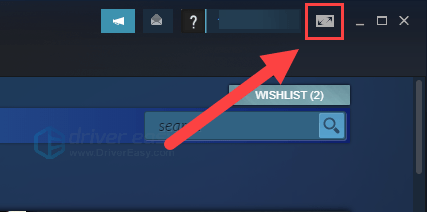
dalawa) I-click Mga setting sa kanang sulok sa itaas.
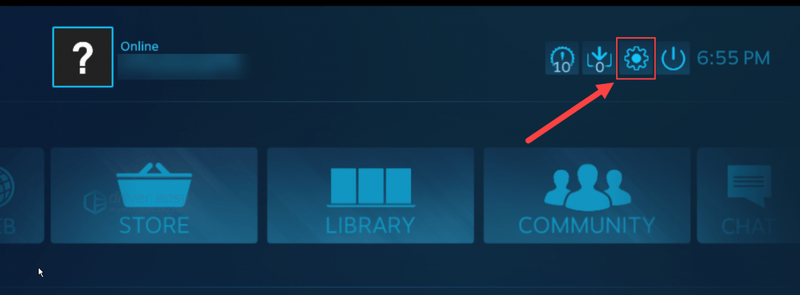
3) Pumili Mga Setting ng Controller .
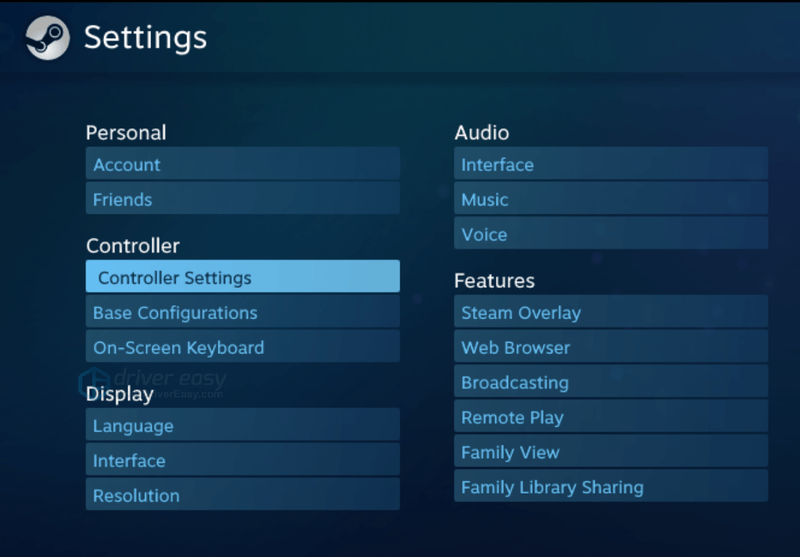
4) Makikita mong ililista ang iyong PS5 bilang Wireless Controller .
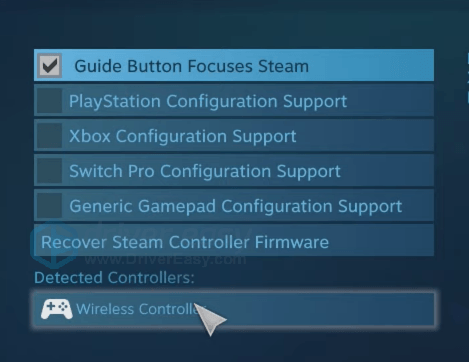
5) I-click Wireless Controller at maaari mong italaga ang bawat pindutan at i-save ang configuration.
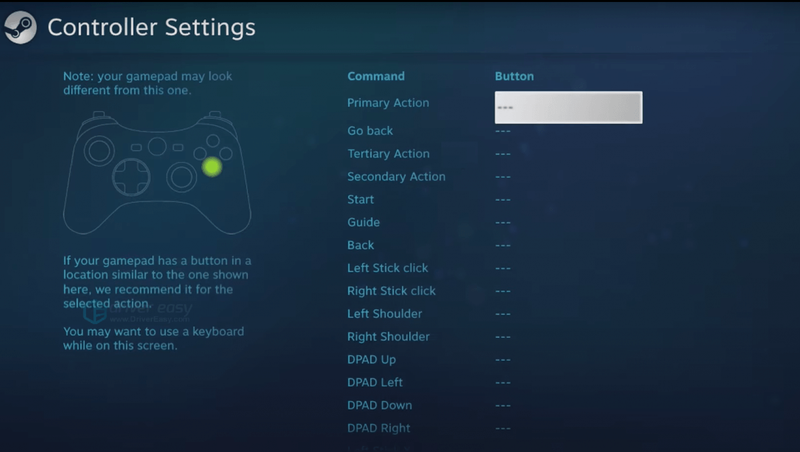
6) I-click ang kapangyarihan pindutan at piliin Lumabas sa Malaking Larawan mode.

7) I-enjoy ang iyong mga laro gamit ang iyong PS5 controller sa Steam!
Maaari mo ring gamitin ang suporta sa kontrol ng Steam para sa mga laro mula sa iba pang mga tindahan o kahit na mga emulator.
Narito kung paano:
I-click Mga laro sa kaliwang sulok sa itaas at i-click Magdagdag ng Non-Steam Game sa Aking Library .
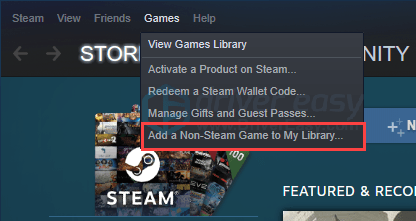
Ngayon ay masisiyahan ka na sa mga non-Steam na laro gamit ang iyong PS5 controller.
Paraan 3: I-update ang iyong mga driver
Kung nakakonekta nang wireless ang iyong controller, tiyaking gumagana nang perpekto ang iyong Bluetooth adaper. Kung ang mga driver ay sira o luma na sa iyong PC, maaari kang makatagpo ng iba't ibang mga isyu kabilang ang controller na hindi gumagana sa PC.
Kung hindi ka sigurado tungkol dito o hindi mo alam kung paano gawin ito nang manu-mano, maaari mo itong gawin nang awtomatiko Madali ang Driver .
Madali ang Driver ay awtomatikong makikilala ang iyong system at hanapin ang mga tamang driver para dito. Hindi mo kailangang malaman nang eksakto kung anong sistema ang pinapatakbo ng iyong computer, hindi mo kailangang ipagsapalaran ang pag-download at pag-install ng maling driver, at hindi mo kailangang mag-alala na magkamali kapag nag-i-install.
Maaari mong i-download at i-install ang iyong mga driver sa pamamagitan ng paggamit ng alinman sa Libre o Para sa bersyon ng Driver Easy. Ngunit sa Pro na bersyon ito ay tumatagal lamang dalawa mga pag-click (at makukuha mo buong suporta at a 30-araw na garantiyang ibabalik ang pera ):
1) I-download at I-install Madali ang Driver .
dalawa) Takbo Madali ang Driver at pindutin ang I-scan ngayon pindutan. Madali ang Driver ay i-scan ang iyong computer at makita ang anumang mga driver ng problema.
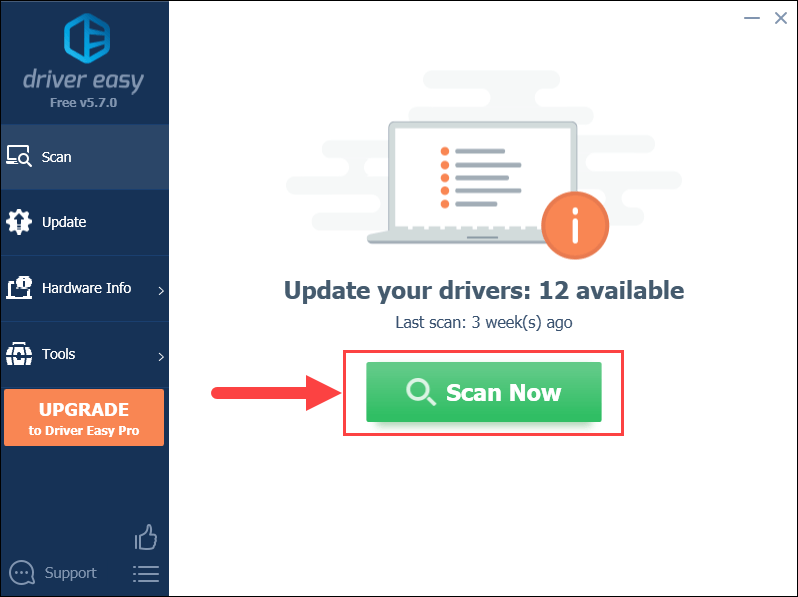
3) I-click ang Update button sa tabi ng driver ng Bluetooth adapter upang awtomatikong i-download ang tamang bersyon, pagkatapos ay maaari mo itong i-install nang manu-mano (magagawa mo ito sa LIBRENG bersyon).
O i-click I-update ang Lahat upang awtomatikong i-download at i-install ang tamang bersyon ng lahat ang mga driver na nawawala o hindi napapanahon sa iyong system. (Ito ay nangangailangan ng Pro bersyon na may buong suporta at 30-araw na garantiyang ibabalik ang pera. Ipo-prompt kang mag-upgrade kapag na-click mo ang I-update Lahat.)
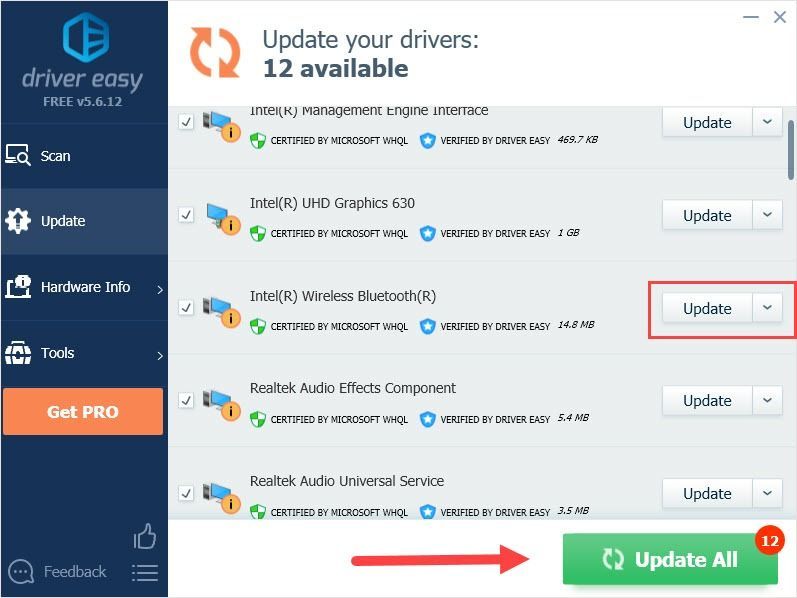 Ang Pro na bersyon ng Driver Easy ay may ganap na teknikal na suporta.
Ang Pro na bersyon ng Driver Easy ay may ganap na teknikal na suporta. Kung kailangan mo ng tulong, mangyaring makipag-ugnayan Ang koponan ng suporta ng Driver Easy sa support@drivereasy.com .
Kapag handa na ang iyong Bluetooth adapter, ikonekta natin ang iyong controller sa PC.
Paraan 4: I-off ang DS4Windows
Iniulat ng ilang manlalaro na gumana ang kanilang controller sa pamamagitan ng pag-off sa DS4Windows at ikonekta lang ang controller sa PC. Kaya kung na-install mo ang DS4 Windows sa iyong PC, ganap na lumabas at tingnan kung gumagana ito.
Kung hindi, muling i-install ang DS4Windows ay maaaring ang huling solusyon.
Paraan 5: I-install muli ang DS4Windows
May mga manlalaro na nagsabi na sa wakas ay naayos na nila ang isyu sa pamamagitan ng muling pag-install ng DS4 Window at ngayon ay gumagana nang maayos ang controller.
isa) I-type ang control panel sa search bar at buksan ito.

dalawa) Itakda ang Control Panel tingnan ayon sa Kategorya , pagkatapos ay i-click I-uninstall ang isang program .
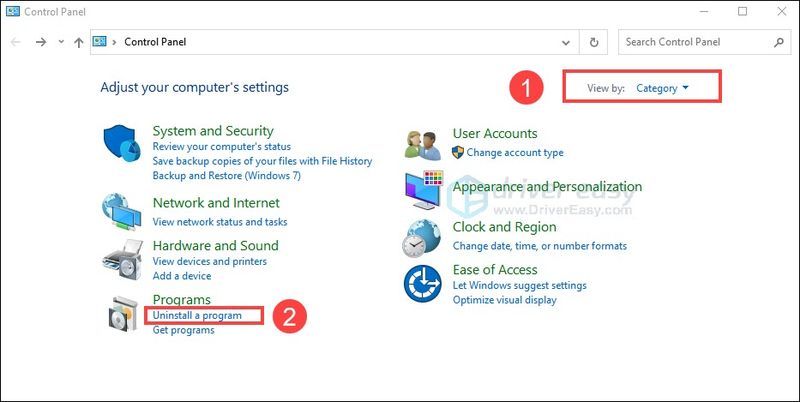
3) Mag-right-click sa DS4Windows at i-click I-uninstall .
4) Pumunta sa DS4Windows website at i-download ang tool.
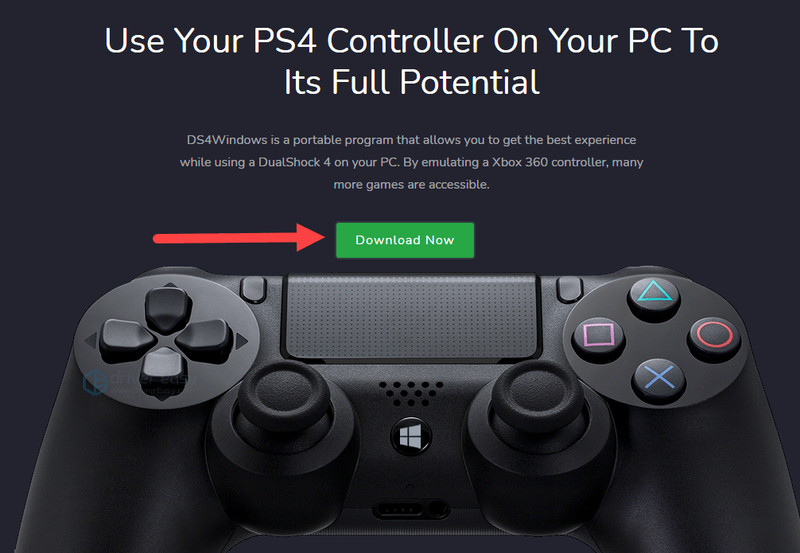
5) Sa bukas na window, i-download ang pinakabago at katugmang bersyon para sa iyong PC.
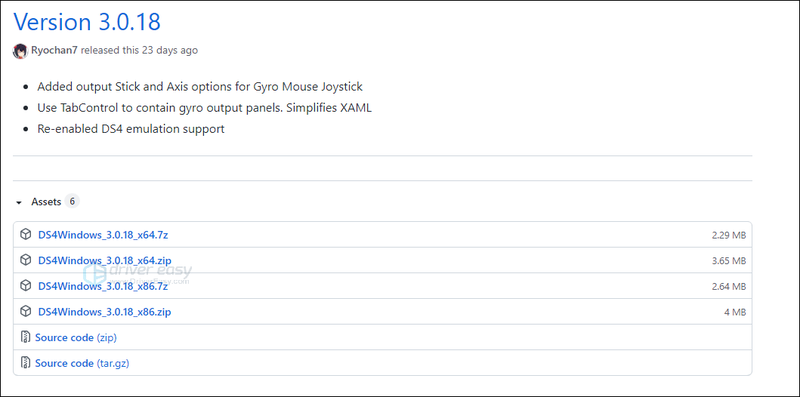
6) I-extract ang file, pagkatapos ay i-double click ang DS4Windows .

7) Sundin ang mga tagubilin sa screen upang tapusin ang proseso.
8) Ikonekta muli ang iyong controller sa PC para maglaro ng Battlefield 2042.
Iyon lang ang tungkol sa mga pamamaraan para sa controller na hindi gumagana sa Battlefield 2042, sana ay makatulong ang post na ito at masisiyahan ka sa laro gamit ang iyong controller.
![[SOLVED] Patuloy na Nag-crash ang Windows 11](https://letmeknow.ch/img/knowledge/74/windows-11-keeps-crashing.jpg)



![[SOLVED] COD: Black Ops Cold War Error Code 80070057](https://letmeknow.ch/img/program-issues/55/cod-black-ops-cold-war-error-code-80070057.jpg)

